CorelDRAW工具介绍之刻刀工具
在日常的生活当中,在很多时候我们会遇到各种各样的难题,但软件cdr他就是一个神奇的存在,因为他能帮助我们解决很多专业方面的的知识。尽管他的内容相比较其他的一些设计软件而言相对于较为少,但是他确实一个非常适合于平常的工作学习。就好比刻刀工具而言,它在软件中表现的并不是那么的起眼,但是它的作用却也是不容小觑的,因为它在软件中可以自由切割某一选定对象。
那么它到底有什么作用呢?接下来就跟小编一起来了解一下刻刀工具它到底有哪些用处,在哪些方面是需要用到刻刀工具的呢?刻刀工具在所有的属性工具中到底占什么样的地位呢?
首先,我们必须先安装好cdr这个软件,然后第一步我们先打开这个软件, 然后新建一个纸张默认大小为A4纸的大小也就是291*297,这时,也可以直接快捷键ctrl+N新建纸张大小。紧接着我们就会看到属性栏有一个这样的标识,点击右下角的刻刀工具,这样我们就找到了刻刀工具了。
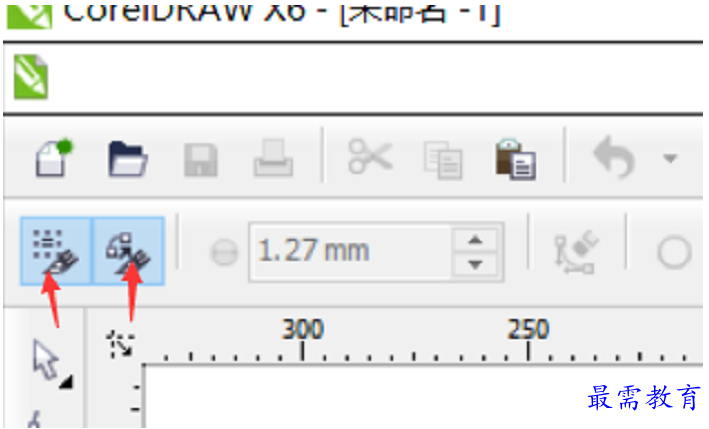
图1:刻刀工具
紧接着,在它的属性栏中有两个按钮‘保留为一个对象按钮’和‘裁切时自动闭合按钮’(默认被选中)
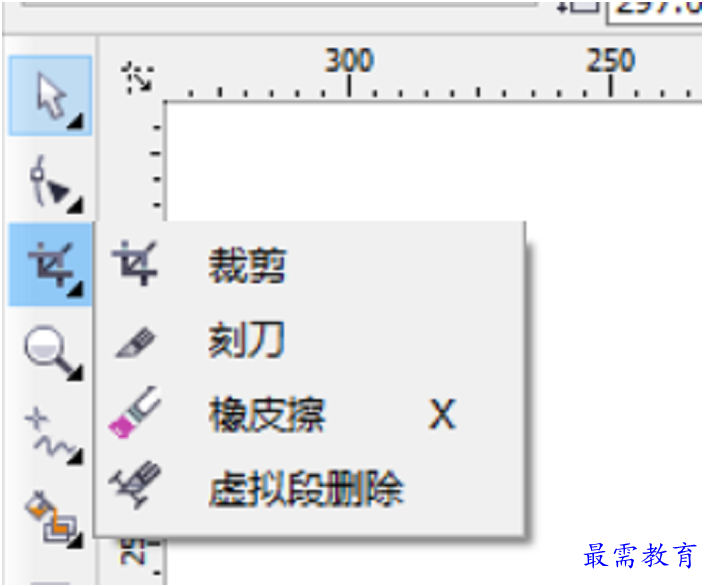
图2:‘保留为一个对象按钮’和‘裁切时自动闭合按钮’
将光标移至路径的一点单击,然后再移至另一点单击即可完成一个步骤的切割,此时被分割的闭合和路径被分成两个独立的闭合路径,紧接着在使用‘选择工具’将其中的一个拖开,这样我们就可以看到刻刀工具切开之后的效果了。
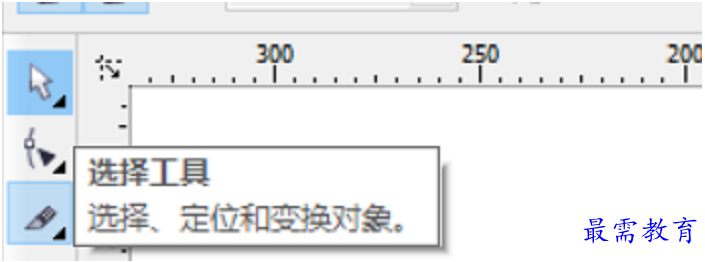
图3:选择工具
在属性栏取消选择‘裁切时自动闭合’按钮,选中‘保留为一个对象’按钮然后进行切割。则路径自单击处开始切割。此时封闭路径被切割成开放路径,使用‘形状工具’移开切割点,这样就可以看得到切割效果了。
如果同时选中‘属性栏中一个对象’按钮和‘裁切时自动闭合’按钮,则切割的路径自动闭合,且仍为一个对象。

 湘公网安备:43011102000856号
湘公网安备:43011102000856号 

点击加载更多评论>>